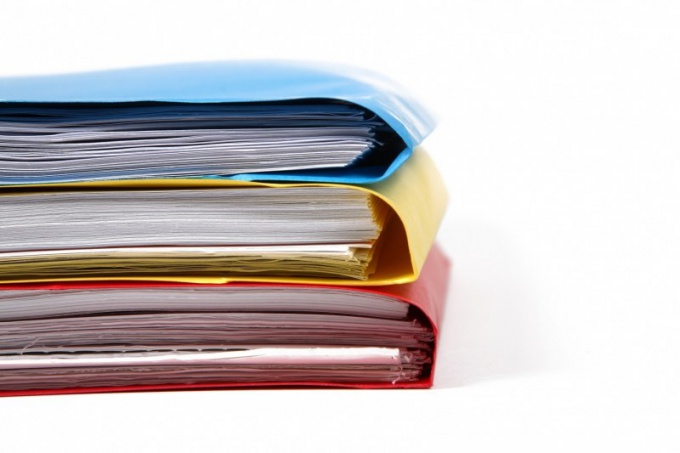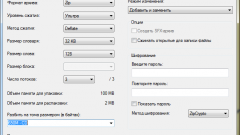Инструкция
1
Стандартными средствами Windows это сделать невозможно. Поэтому понадобится использовать сторонние утилиты. Одна из таких программ — SpaceGuard SRM, инструмент серверный и достаточно сложный.
2
Запустите браузер и перейдите на страничку поисковой системы. Задайте запрос на скачивание программы SpaceGuard. Скачайте установочный пакет и запустите его. Инсталляция стандартная и не отличается от других программ: нажимайте Next и Finish.
3
Активируйте программу с ярлыка на рабочем столе или из меню «Все программы». Откроется окно с предложением настройки утилиты. В его левой нижней части имеется галочка Show this screen at startup, снимите ее, если не хотите, чтобы это окно появлялось каждый раз при запуске. Выберите первый пункт Configure a computer… и нажмите «Далее». Откроется окно расширенной настройки сервиса.
4
Щелкните кнопку «Далее», программа предложит выбрать компьютер, на котором будут ограничены папки. Следующее окно предложит создать учетную запись для сервиса утилиты. Не меняйте ничего, просто введите свой пароль вместо звездочек, напротив строк Password и Confirm Password. Закончите настройку нажатием на кнопку «Готово». Откроется главное окно программы, в правой части с заголовком Quota overview for computer: будет интересующая вас часть по управлению квотами на папки.
5
Щелкните правой кнопкой по пустому пространству и выберите пункт Add Quota… Нажмите кнопку Add в нижней части для добавления папки, которую вы хотите настроить. Дважды нажмите «Далее», ничего не меняя, чтобы перейти к параметрам. Выставьте нужный максимальный размер папки напротив надписи Absolute value и нажмите «Далее» несколько раз, пока не появится кнопка «Готово». После этого в списке правил появится ваша папка.
6
Нажмите правой кнопкой мыши на квоте, которую вы создали, и выберите Edit Quota Limits. Вызовите меню, в котором укажете действие при достижении предельного размера кнопкой Add. Снова нажмите Add, выберите нижний пункт с замком и надписью revoke access и кнопку «ОК». Откроется окно настройки отзыва права доступа к папке.
7
Выберите пункт Specify User or Group и укажите группу пользователей или конкретного пользователя, который не сможет записывать данные в каталог по достижении предела. Нажмите «ОК» несколько раз, чтобы сохранить изменения и закрыть окна программы. В дальнейшем максимальный размер папок можно изменять через контекстное меню в окне программы.
Видео по теме
Полезный совет
Обратите внимание, что записать в папку файл большего размера, чем предельный, можно. Но после этого запись других данных блокируется — очень удобно, так как никто не потеряет свою информацию.